win10连接速度只有100兆 win10千兆网卡只有100Mbps怎么办
更新时间:2024-04-26 08:20:59作者:zsbaocheng
在使用Win10系统时,有时候会遇到连接速度只有100兆的问题,尤其是当使用千兆网卡时仍然只能达到100Mbps的速度,这种情况可能会让用户感到困惑和不满,因为理论上千兆网卡应该能提供更快的网络速度。那么在遇到这种问题时,应该如何解决呢?接下来我们将介绍一些可能的解决方法,帮助用户提高Win10系统的网络连接速度。
打开设置
首先打开电脑设置,选择左下角开始。再点击设置,或者直接按Windows+I
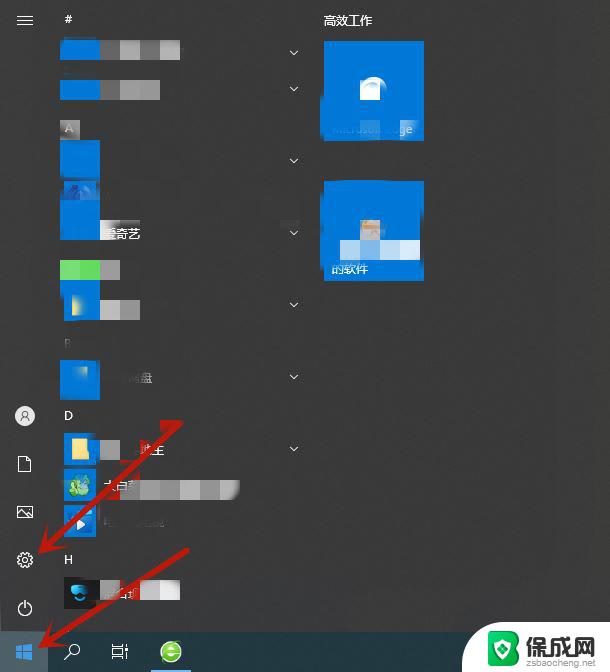
选择网络和Internet
然后选择下方网络和Internet选项
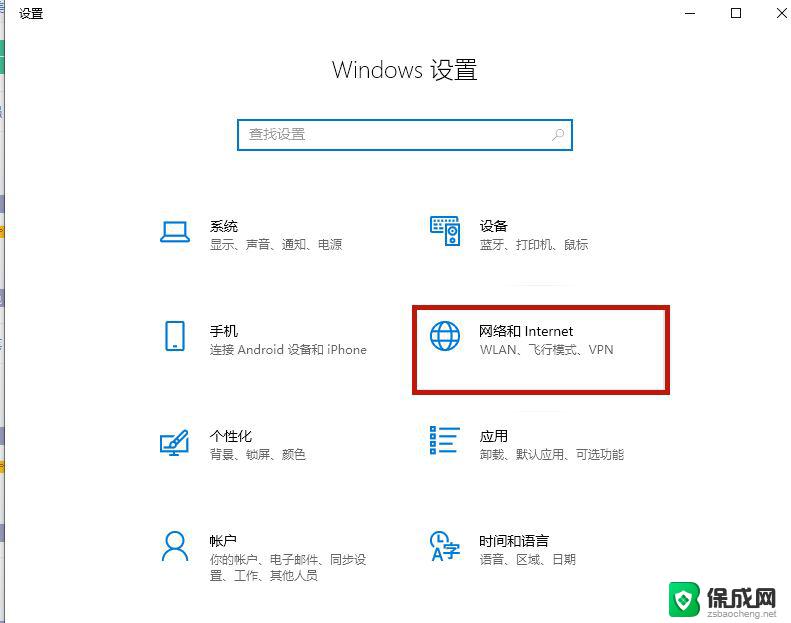
选择更改适配器选项
首先选择以太网,然后再选择更改适配器选项
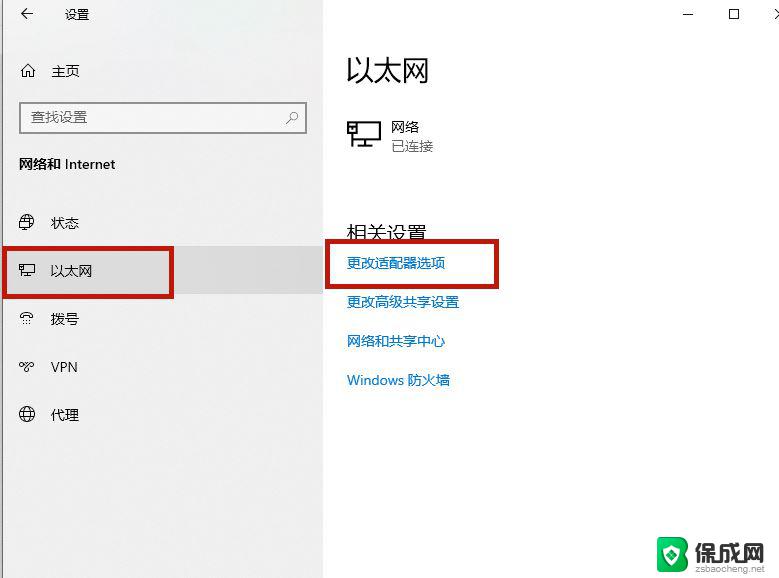
选择属性
右键以太网,选择属性
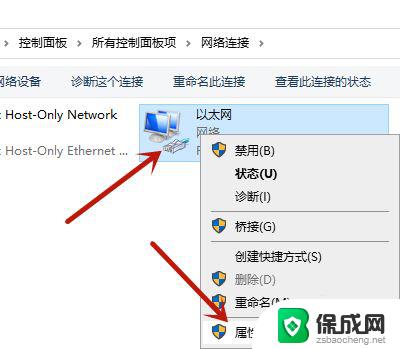
选择配置
接着选择下方配置选项
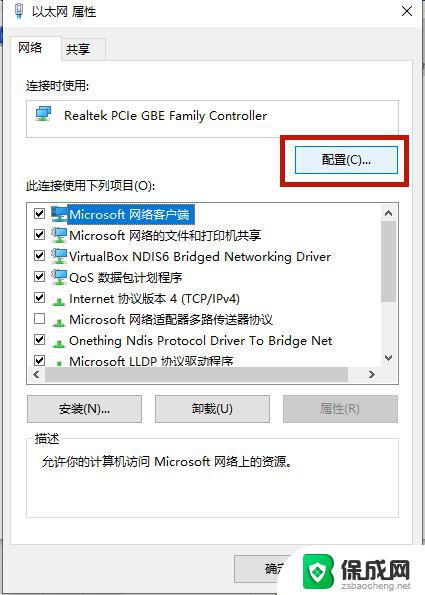
选择连接速度和双工模式
选择高级,然后下拉找到连接速度和双工模式选项
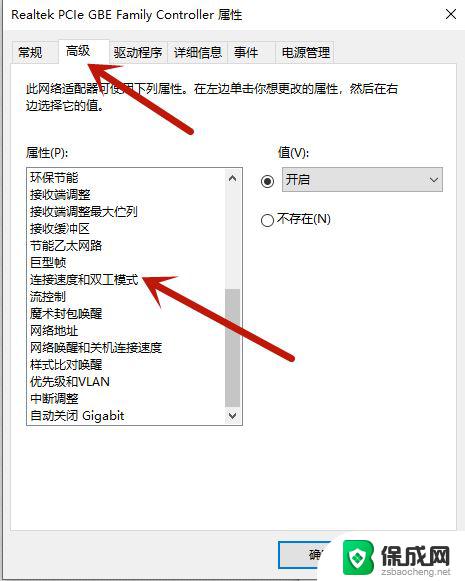
选择1.0Gbps 全双工
最后选择1.0Gbps 全双工,点击确定即可
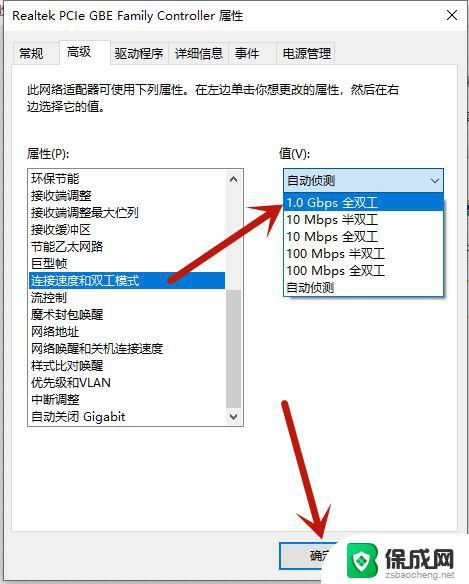
win10万维网服务打不开怎么办? Win10无法启动WWW万维网服务的解决办法
以上就是win10连接速度只有100兆的全部内容,还有不懂的用户可以根据小编的方法来操作,希望能够帮助到大家。
win10连接速度只有100兆 win10千兆网卡只有100Mbps怎么办相关教程
-
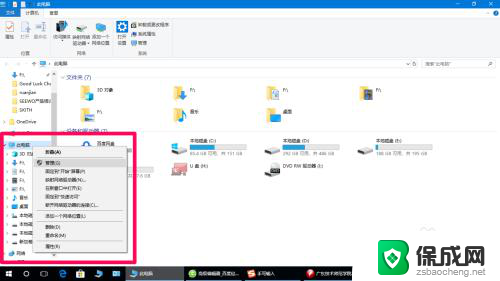 千兆网卡和百兆网卡怎么区分 如何确认电脑网卡是千兆还是百兆
千兆网卡和百兆网卡怎么区分 如何确认电脑网卡是千兆还是百兆2024-09-27
-
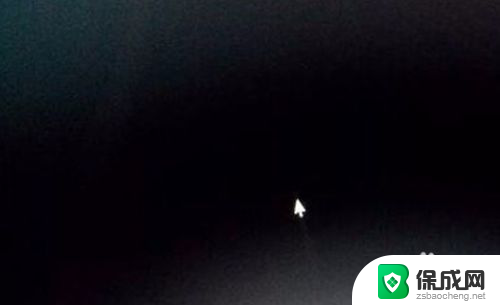 win10系统黑屏只有鼠标 win10系统开机黑屏只有鼠标怎么办
win10系统黑屏只有鼠标 win10系统开机黑屏只有鼠标怎么办2024-08-11
-
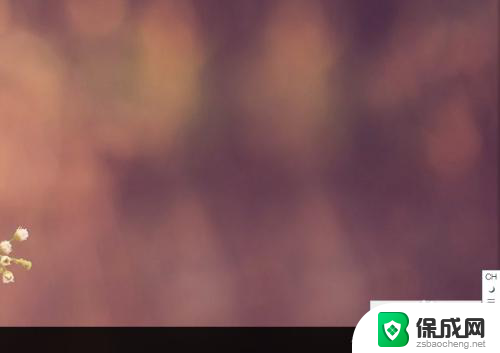 win10台式怎么连接网线 WIN10台式机为什么只连接无线网络不连接有线网络
win10台式怎么连接网线 WIN10台式机为什么只连接无线网络不连接有线网络2024-06-07
-
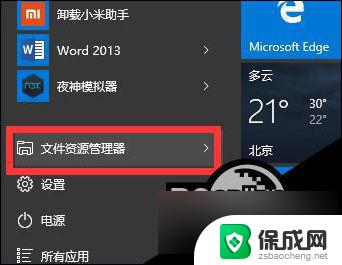 win10毫无征兆自动断电重启 Win10莫名自动重启频繁怎么办
win10毫无征兆自动断电重启 Win10莫名自动重启频繁怎么办2024-03-10
-
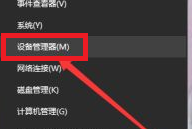 win10有网卡驱动但是连不上网 win10网卡驱动损坏修复
win10有网卡驱动但是连不上网 win10网卡驱动损坏修复2024-04-27
-
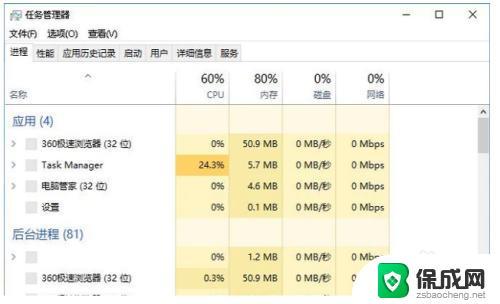 win10黑屏只有一个鼠标箭头 Win10启动黑屏只有鼠标箭头解决方法
win10黑屏只有一个鼠标箭头 Win10启动黑屏只有鼠标箭头解决方法2024-06-19
- win10有线连接和wifi连接都无法上网 win10连接正常但无法上网怎么办
- 电脑win10没有wifi选项 win10没有wifi连接选项怎么办
- windowsxp怎么连接有线网络 Windows XP无法连接互联网怎么办
- win11电脑开机很慢,黑屏时间很长,只有鼠标 win11黑屏只有鼠标指针怎么恢复正常
- 英伟达还能牛多久?2021年英伟达最新动态及未来发展趋势分析
- 如何有效升级显卡以提升游戏性能和图形质量:详细教程和实用技巧
- 英伟达中国打造国产GPU,摩尔线程冲刺IPO,估值超255亿
- 详细教程:Win10系统激活的多种方法与步骤,最新有效激活方法大揭秘
- 微软下跌1.41%,报416.59美元/股,市值跌破2.5万亿美元
- 详细步骤教你如何在Win7系统中进行系统还原,轻松恢复系统设置
新闻资讯推荐
- 1 微软下跌1.41%,报416.59美元/股,市值跌破2.5万亿美元
- 2 详细步骤教你如何在Win7系统中进行系统还原,轻松恢复系统设置
- 3 聊聊游戏本该怎么选择CPU(处理器):如何挑选最适合游戏的处理器?
- 4 AMD致命一击 将在移动平台上3D缓存,提升游戏体验
- 5 初探微软Win10/Win11新版Terminal,AI提升终端命令体验,全面解析最新终端技术革新
- 6 2024年11月CPU横评及选择推荐指南:最新CPU性能排名及购买建议
- 7 英伟达现在为什么甩AMD几条街了?来看看原因-详细分析两家公司的竞争优势
- 8 英伟达盘中超越苹果,再次成为全球市值最高公司,市值超过2.3万亿美元
- 9 微软宣布Win10系统将退休,如何应对升级问题?
- 10 微软上涨1.25%,报411.435美元/股,市值再创新高
win10系统推荐
系统教程推荐
- 1 window10玩lolfps60 笔记本玩LOL帧数低怎么办
- 2 电脑盘合并 电脑分盘合并步骤
- 3 win11打开应用的确认怎么关闭 Win11取消软件打开时的确认提示
- 4 win10调鼠标灵敏度 win10鼠标灵敏度设置方法
- 5 华为手机自动整理桌面图标 华为手机快速整理桌面应用的方法
- 6 电脑音箱声音办 电脑插上音箱却没有声音怎么处理
- 7 惠普笔记本电脑如何重装系统win10 惠普笔记本如何重装win10系统教程
- 8 win11怎样调出分屏 笔记本如何实现分屏显示
- 9 win11如何设置不休眠 Win11电脑不休眠设置方法
- 10 来电对方听不到声音,我听得到怎么回事 手机通话时对方听不到我的声音怎么办